Чтобы быстро сохранить небольшую заметку, а также просмотреть уже созданный документ, совсем не обязательно открывать какой-либо массивный текстовый редактор -- вам поможет специальная программа, называемая «записной книжкой». Вот несколько из них.
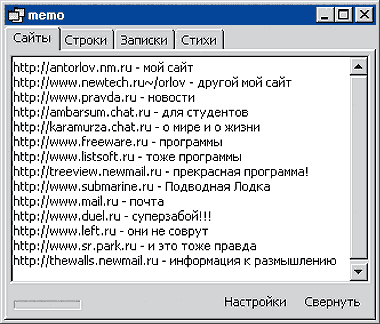
|
| Memo — быстро, удобно, многофункционально |
Memo
Эта программа служит портативной записной книжкой, где создается множество страниц и куда помещается текст. Причем сохраняются параметры шрифта, а сами страницы запоминаются в виде отдельных файлов с расширением .rtf. Значок данной утилиты допускается поместить в Системный лоток и вызывать ее «горячей» клавишей
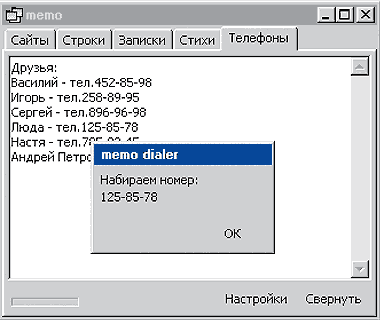
|
| Memo поможет позвонить друзьям |
Утилита позволяет защитить записи паролем, так что без нее ваши файлы уже нельзя открывать. Быстро работающая Memo выполняет элементарные функции текстового редактора (выбор шрифта, выравнивание, вставка и копирование). Недостатки данной программы — отсутствие системы поиска фрагментов текста, а также сложность процесса добавления новых страниц (требуется отдельное диалоговое окно). Впрочем, если перетащить в окно программы уже существующий текстовый файл, то будет автоматически создаваться новая запись. Кроме того, когда модем выключен или в настройках Memo указан неверный порт, то программа надолго «зависает» при наборе телефонного номера.
Эту утилиту, разработанную М. Бондаренко, можно переписать с http://maxnetzone.narod.ru/files/memo.zip.
NoteBook
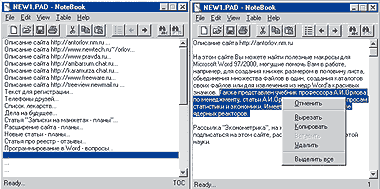
|
| NoteBook Грегори Брауна: слева — режим отображения оглавления «записной книжки», справа — редактирования страницы |
Программа NoteBook, созданная Грегори Брауном из американского города Милуоки, представляет собой некую комбинацию «записной книжки» и планировщика дел. Она способна функционировать в двух режимах: отображения оглавления и редактирования страниц с записями.
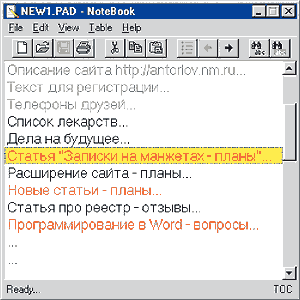
|
| NoteBook — удобное средство для организации списка дел и проектов |
Перемещаться по записям можно как обычным выходом в оглавление, так и нажатием на стрелки вверху окна программы. В NoteBook реализованы поиск и замена фрагментов текста. Последний в записях можно вырезать, копировать и вставлять. В оглавлении заголовки можно помечать красным цветом («Срочное») и серым («Сделанное»). Так что NoteBook -- это еще и мини-органайзер.
Записи вместе с оглавлением можно сохранить в книгах NoteBook, чтобы в дальнейшем открывать лишь нужную. К сожалению, значок NoteBook нельзя поместить в Системный лоток, и к тому же программа не позволяет назначать для текста различные шрифты. Неудобно то, что окно утилиты имеет фиксированную ширину. Учтите также: программа не будет работать, если в обозначении пути к ее исполняемому файлу встречаются русские буквы.
Переписать NoteBook можно с http://www.execpc.com/~sbd/nbook.zip.
Mr. Notes
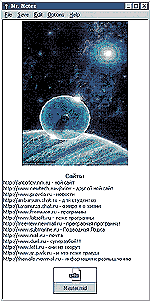
|
| На одной странице для записей Mr.Notes можно разместить картинки, звуковые файлы и т. п. |
Содержимое окна Mr.Notes сохраняется как RTF-файл, и его легко открыть любыми текстовыми редакторами.
Утилиту Mr.Notes можно переписать с http://www.hotwww.com/ryan/notes.zip. Для запуска программы потребуются компоненты Visual Basic, которые можно взять на том же сайте.
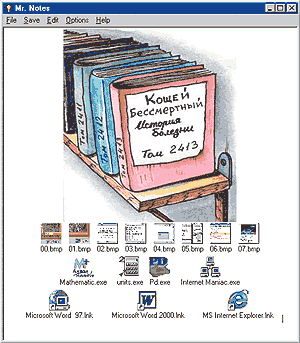
|
| Mr.Notes может служить центром управления компьютером: из одного окна легко запустить какую-либо программу, открыть файл и т. д. |
More Clips R
Эта утилита позволяет создавать оболочку для пользовательских вставок в буфер обмена. В окно More Clips можно ввести наборы текстовых строк, и тогда при двойном щелчке на одной из них содержимое будет внесено в буфер обмена.
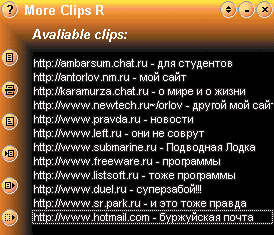
|
| Дважды щелкните на строчке — и она окажется в буфере обмена |
Программа More Clips пригодится тогда, когда требуется хранить наборы типовых блоков текста. Так, с ее помощью можно сгруппировать все версии своей электронной подписи или названия любимых сайтов и вставлять в письма уже нужный вариант.
Переписать More Clips R можно с http://perecod.chat.ru/moreclip.rar.
Записная книжка 2000 PE
Среди всех программ, представленных в этой статье, наиболее развитой и многофункциональной, без сомнения, является «Записная книжка 2000» Андрея Тиунова, которая по совместительству служит также удобным текстовым редактором, по своим возможностям даже несколько превосходящим встроенный в Windows редактор WordPad.
Отдельные записи этой утилиты, хранящиеся в специальных RTF-файлах, имеют древовидную структуру. Это могут быть рисунки, звуки, ярлыки, программы и т. д. Причем в отличие от Mr.Notes здесь файлы большинства типов, вставленные в записи, уже не зависят от своего первоначального расположения. Значит, можно, например, поместить на одну из страниц «Записной книжки» все Wav-файлы, удалив их с прежнего места.
Программа поражает возможностями форматирования текста. Это и разнообразные шрифты, и выравнивание, и разноцветные буквы. Есть также система поиска фрагментов текста во всех записях и их замены.
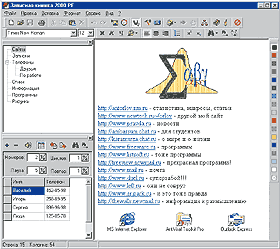
|
| Творение Андрея Тиунова: одна программа позволяет реализовать «записную книжку», текстовый редактор, телефонный справочник и планировщик заданий |
В «Записную книжку» входит еще телефонная книга, по которой можно проводить автодозвон, и планировщик заданий, позволяющий в определенное время запускать нужные программы или выводить на экран сообщения, напоминающие о каких-либо делах.
Увы, программа имеет и свои недостатки. Так, при наборе текста невозможно переключиться на другую раскладку клавиатуры. Не работает «горячая» клавиша
Переписать «Записную книжку 2000» можно с http://tausoftware.boom.ru/np2000_pe_02.exe.
DzSoft Paste & Save 2001
Программа А. Дзюбенко, именуемая Paste&Save, отличается от других тем, что умеет помещать в свое окно фрагменты текста, имеющиеся в буфере обмена. Если запустить Paste&Save, то она будет автоматически отслеживать наличие текста в буфере обмена и копировать его в свое окно, проставляя дату и время совершения действия.
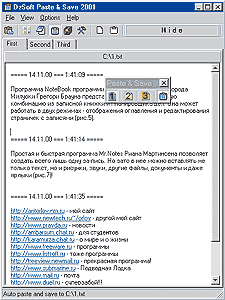
|
| «Записная книжка» Paste&Save сама заполняет свои страницы |
В Paste&Save можно организовать три окна, которые станут принимать в себя изменяющееся содержимое буфера обмена. И хотя параметры форматирования текста при такой автоматической вставке теряются, их можно задать с помощью специального меню уже в самой программе. Удобная панель Remote Control позволяет быстро и удобно направлять копируемый в буфер обмена текст в одно из трех окон программы. Содержимое каждого из них всегда доступно для редактирования, копирования или сохранения в виде отдельного файла.
|
|
| Панель Remote Control программы Paste&Save — распределительная станция потока информации |
Страница утилиты — http://www.dzsoft.com/paste.htm, переписать ее архив можно с http://www.dzsoft.com/download/pnsave2k.zip.
Описанные здесь программы помогут заметно сэкономить время, что особенно важно при работе с Интернетом. Если вам приходится постоянно заполнять всевозможные формы, например регистрировать свой сайт в различных каталогах, то поместите наиболее часто набираемые выражения в такую «записную книжку», ведь вызвать ее быстрее и проще, чем открывать специальное ПО. Кроме того, практически все рассмотренные утилиты могут одновременно служить и простыми текстовыми редакторами. Во всяком случае они обладают такими элементарными возможностями, как копирование и вставка текста. А многие из них позволяют еще и оформлять текст различными шрифтами, устанавливать выравнивание, выделение и т. д. Краткая информация об этих программах приведена в таблице, так что смотрите, сравнивайте, выбирайте.
Антон Орлов, antorlov@inbox.ru, http://antorlov.chat.ru